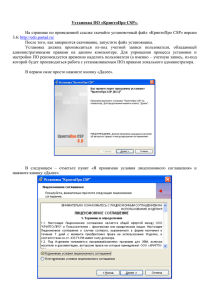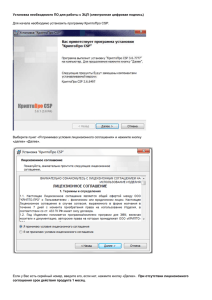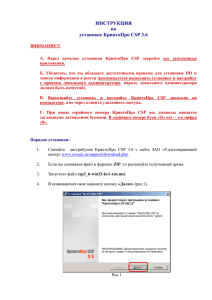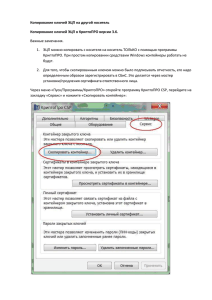Замена версии CryptoPro
advertisement

Инструкция по замене версии программного обеспечения СКЗИ КриптоПРО 2.0 на версию 3.0 Инструкция по замене версии программного обеспечения КриптоПро CSP с 2.0 на 3.0 ВНИМАНИЕ! Дистрибутивы программного обеспечения размещены на сайте ЗАО «УДОСТОВЕРЯЮЩИЙ ЦЕНТР» в разделе Служба поддержки / Скачать программное обеспечение (ПО), по адресу: http://www.nwudc.ru/support/download.php Выполнение работы будет состоять из следующих этапов: a) При использовании в качестве ключевого носителя eToken: 1. Скачать с сайта следующие файлы: RTE (rte.rar) , КриптоПроCSP v 3.0 (csp3.rar) и eToken для КриптоПро (eToken.rar)1; 2. 3. 4. 5. 6. 7. 8. Удалить eToken для КриптоПро CSP версии 2.0; Удалить Крипто Про CSP версии 2.0; Удалить RTE 3.51 и ниже; Установить RTE; Установить КриптоПро CSP версии 3.0; Установить eToken для КриптоПро CSP версии 3.0; Настроить КриптоПро CSP, установить и настроить считыватели. b) При использовании в качестве ключевого носителя магнитной дискеты: 1. Скачать с сайта следующие файлы: КриптоПроCSP v 3.0 (csp3.rar); 2. Удалить Крипто Про CSP версии 2.0; 3. Установить КриптоПро CSP версии 3.0. I. Удаление программного обеспечения Для корректной работы системы, необходимо удалить программное обеспечение в определенной последовательности: Удаление eToken для КриптоПро версии 2.0 2; Удаление КриптоПро CSP версии 2.0; Удаление RTE 1; Для этого, нажмите кнопку Пуск, выберите Настройка, затем Панель управления. Выберите в списке Установка и удаление программ. В перечне установленных программ, выберите eToken для КриптоПро v 2.0, и удалите его. После удаления перезагрузите компьютер. Аналогичным образом удалите КриптоПро CSP v.2.0 (Пуск – Настройка - Панель управления - Установка и удаление программ – КриптоПро CSP v 2.0 – удалить) и перезагрузите компьютер. Затем удалите RTE – (Пуск – Настройка - Панель управления - Установка и удаление программ – eToken Run Time Environment– удалить) и перезагрузите компьютер. II. Установка и программного обеспечения 1) Установка RTE (eToken Run Time Environment) 1 1. Распакуйте архив rte.rar 2. Запустите файл rte.msi 3. В открывшемся окне нажмите кнопку Next: Возможно получить в офисе ЗАО «УДОСТОВЕРЯЮЩИЙ ЦЕНТР» на предоставленный съемный носитель или приобрести компакт-диск. 2 При использовании в качестве ключевого носителя магнитной дискеты (3,5") данный пункт пропустить 1 Инструкция по замене версии программного обеспечения СКЗИ КриптоПРО 2.0 на версию 3.0 4. Прочитайте соглашение по использованию RTE. В случае согласия, выберите опцию I accept the license agreement и нажмите кнопку Next: 5. Для начала инсталляции нажмите Next: Инструкция по замене версии программного обеспечения СКЗИ КриптоПРО 2.0 на версию 3.0 6. Появившееся окно говорит об успешной установке RTE на Ваш компьютер. Нажмите кнопку Finish и перезагрузите компьютер. Инструкция по замене версии программного обеспечения СКЗИ КриптоПРО 2.0 на версию 3.0 2) Установка КриптоПро CSP v.3.0 1. Распакуйте архив csp3.rar; 2. Запустите файл CSPrus.msi, нажмите кнопку Далее (если Вы устанавливаете программу с установочного диска, выберите позицию КриптоПро CSP 3.0 КС1). 3. Прочитайте лицензионное соглашение на использование программного продукта. Для продолжения установки, выберите опцию Я принимаю условия лицензионного соглашения и нажмите кнопку Далее: Инструкция по замене версии программного обеспечения СКЗИ КриптоПРО 2.0 на версию 3.0 4. Введите имя пользователя и название организации, а также серийный номер Вашей лицензии КриптоПро: 5. Далее рекомендуется выбрать вид установки Полная, и нажать кнопку Далее: Инструкция по замене версии программного обеспечения СКЗИ КриптоПРО 2.0 на версию 3.0 6. Для начала процесса установки программы нажмите кнопку Установить: 7. В следующем окне нажмите кнопку Готово: 8. Для завершения процесса установки программы, Вам необходимо перезагрузить компьютер. При появлении окна с предложением перезагрузки, нажмите Да: ВНИМАНИЕ! Дальнейшая часть инструкции необходима для Пользователей, имеющих в качестве носителей ключевой информации eToken или смарт-карты. Инструкция по замене версии программного обеспечения СКЗИ КриптоПРО 2.0 на версию 3.0 3) Установка eToken для КриптоПро v. 3.0 1. Распакуйте архив eToken.rar 2. Запустите на выполнение файл eToken.msp. В появившемся окне, нажмите кнопку Обновить: После установки обновления, нажмите кнопку Готово: Инструкция по замене версии программного обеспечения СКЗИ КриптоПРО 2.0 на версию 3.0 4) Настройка считывателей 1. Нажмите кнопку Пуск, выберите Настройка, затем Панель управления. Найдите в перечне программу КриптоПро CSP и запустите ее. 2. На вкладке Оборудование нажмите кнопку Настроить считыватели: 3. В следующем окне нажмите кнопку Добавить…: Запустится мастер установки считывателя: Инструкция по замене версии программного обеспечения СКЗИ КриптоПРО 2.0 на версию 3.0 4. При нажатии кнопки Далее, появится список производителей и доступных для установки считывателей: Для запуска мастера установки библиотеки поддержки считывателей, нажмите кнопку Установить с диска… Инструкция по замене версии программного обеспечения СКЗИ КриптоПРО 2.0 на версию 3.0 5. Нажмите кнопку Далее для выбора размещения файлов для установки: a) Установите опцию Дисководы компакт-дисков, находятся на CD-диске с дистрибутивом КриптоПро; если файлы библиотеки b) Установите опцию Указать размещение, если файлы находятся на жестком диске Вашего компьютера, нажмите кнопку Обзор…. и выберите месторасположение папки reader (данная папка находится в ранее сохраненном архиве CSP3.rar Например, C:\CSP3\reader\). После этого нажмите кнопку Далее для продолжения процесса установки: Инструкция по замене версии программного обеспечения СКЗИ КриптоПРО 2.0 на версию 3.0 6. Выберите тип считывателя – Считыватель PC/SC. Затем нажмите кнопку Далее: 7. По завершению процесса установки нажмите кнопку Готово: Инструкция по замене версии программного обеспечения СКЗИ КриптоПРО 2.0 на версию 3.0 8. После установки, выберите из списка доступных считывателей AKS ifdh 0 и нажмите кнопку Далее: 9. В следующем окне также нажмите кнопку Далее, а затем Готово: Инструкция по замене версии программного обеспечения СКЗИ КриптоПРО 2.0 на версию 3.0 10. После установки считывателей перезагрузите компьютер. 11. Повторите шаги № 3, 8, 9 и 10 данного раздела еще раз, при этом выберите считыватель AKS ifdh 1. 12. В диалоге «Управление считывателями» Вы можете увидеть список установленных считывателей и нажать ОК: После настройки считывателей требуется настроить ключевые носители! Инструкция по замене версии программного обеспечения СКЗИ КриптоПРО 2.0 на версию 3.0 III. Настройка ключевых носителей 1. На вкладке Оборудование нажмите кнопку Настроить носители: 2. В появившемся диалоге, нажмите кнопку Добавить…: Инструкция по замене версии программного обеспечения СКЗИ КриптоПРО 2.0 на версию 3.0 Запустится мастер установки ключевого носителя. Для продолжения работы нажмите Далее: 3. В следующем окне нажмите кнопку Установить с диска…: Инструкция по замене версии программного обеспечения СКЗИ КриптоПРО 2.0 на версию 3.0 4. Запустится мастер установки библиотеки поддержки ключевых носителей: 5. Нажмите кнопку Далее для выбора размещения файлов для установки. Установить опцию: a) Дисководы компакт-дисков, если файлы библиотеки находятся на CD-диске с дистрибутивом КриптоПро; b) Указать размещение, если файлы находятся на жестком диске Вашего компьютера, нажмите кнопку Обзор… и выберите месторасположение папки reader (данная папка находится в ранее сохраненном архиве CSP3.rar Например, C:\CSP3\reader\). После этого нажмите кнопку Далее для продолжения процесса установки: Инструкция по замене версии программного обеспечения СКЗИ КриптоПРО 2.0 на версию 3.0 6. Выберите тип носителя Смарт-карты eToken R2, PRO16, PRO32 и нажмите кнопку Далее: 7. Для завершения процесса установки нажмите кнопку Готово: Инструкция по замене версии программного обеспечения СКЗИ КриптоПРО 2.0 на версию 3.0 8. Выберите тип Вашего носителя: a. eToken_PRO32 – брелок синего цвета с гравировкой на корпусе «eToken PRO/32K» или смарт/карта; b. eToken_PRO16 - брелок синего цвета с гравировкой на корпусе «eToken PRO/16K»; c. eToken_R2 - брелок красного цвета с гравировкой на корпусе «eToken R2/32K», либо «eToken R2/16K. Инструкция по замене версии программного обеспечения СКЗИ КриптоПРО 2.0 на версию 3.0 Нажмите кнопку Далее. Вы можете задать произвольное имя носителя или оставить указанное по умолчанию. Для продолжения нажмите кнопку Далее: 9. Чтобы закончить установку ключевого носителя, нажмите кнопку Готово. Инструкция по замене версии программного обеспечения СКЗИ КриптоПРО 2.0 на версию 3.0 10. В диалоге «Управление ключевыми носителями» Вы можете уточнить список установленных носителей: Установка программного обеспечения завершена!